PowerPointで資料を作成しているときに、一つのプレゼンテーションファイルの中の、同じ形をした図形の、線の幅・太さを、まとめて変更したいということがありました。
具体的には、一つのスライドの中に「四角形吹き出し」図形が、
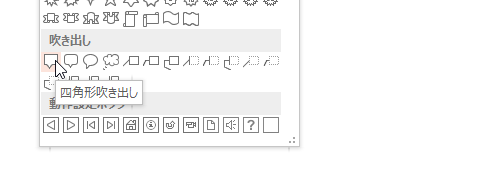
たくさん存在していて、その線の太さを一気に「0.5pt」に変更したい、
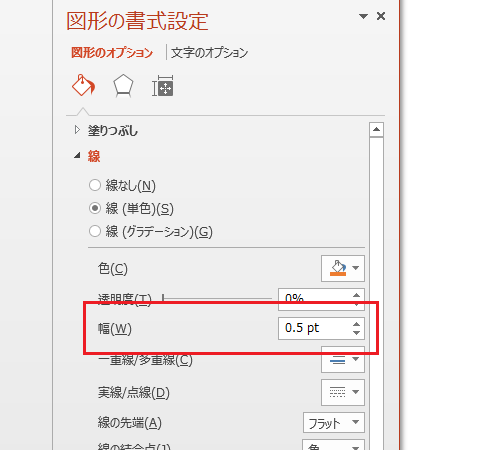
という場面があったのです。
一つ一つ手作業で行うとなると、なかなか面倒です。
同じ形状の図形の線幅をまとめて変更するサンプルマクロ
その際に作ったPowerPointマクロをご紹介しておきます。
Dim shp As Shape
For Each shp _
In ActiveWindow.Selection.SlideRange.Shapes
If shp.AutoShapeType = _
msoShapeRectangularCallout Then
shp.Line.Weight = 0.5
End If
Next shp
上記のマクロを実行すると、アクティブなスライドの「四角形吹き出し」の線幅が「0.5pt」に変更されます。
サンプルマクロの解説
アクティブなスライドの全Shapeにループを回して、
For Each shp _
In ActiveWindow.Selection.SlideRange.Shapes
そのShapeの形が四角形吹き出し・msoShapeRectangularCalloutだったら、
If shp.AutoShapeType = _
msoShapeRectangularCallout Then
線の太さ・幅を0.5に設定しています。
shp.Line.Weight = 0.5
図形の形状を判定している、
If shp.AutoShapeType = _
msoShapeRectangularCallout Then
の部分の定数・msoShapeRectangularCalloutを変更すれば、もちろん他の形状の図形でも同様にまとめて書式変更することができます。
Home » パワーポイントマクロ・PowerPoint VBAの使い方 » Shapesコレクション・Shapeオブジェクト » 同じ形状の図形の線幅をまとめて変更するPowerPointマクロ

 『インストラクターのネタ帳』では、2003年10月からMicrosoft Officeの使い方などを紹介し続けています。
『インストラクターのネタ帳』では、2003年10月からMicrosoft Officeの使い方などを紹介し続けています。










